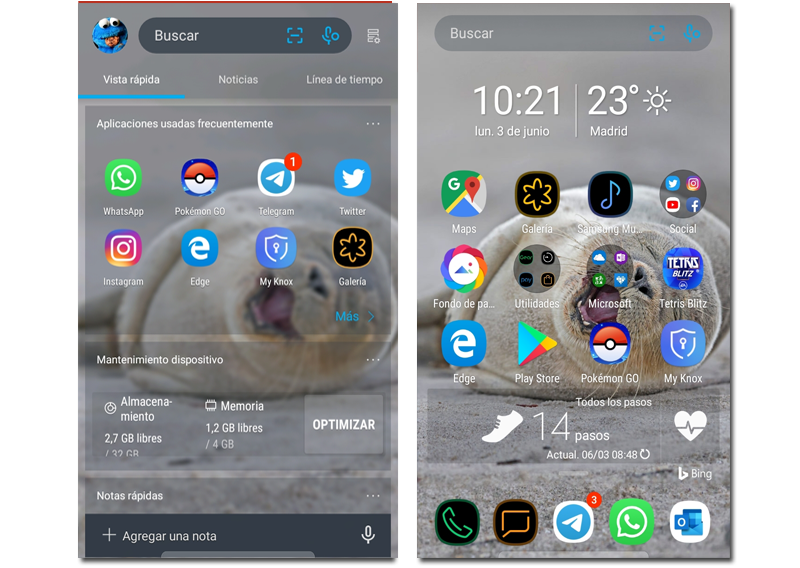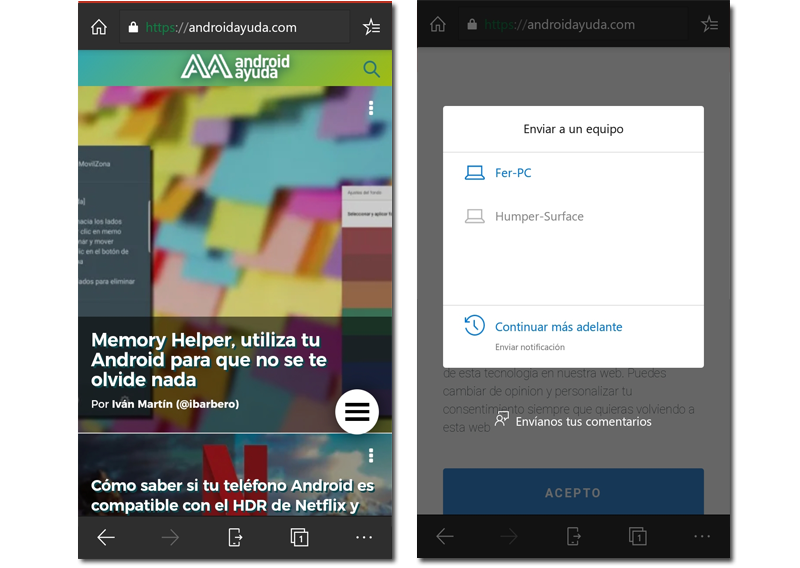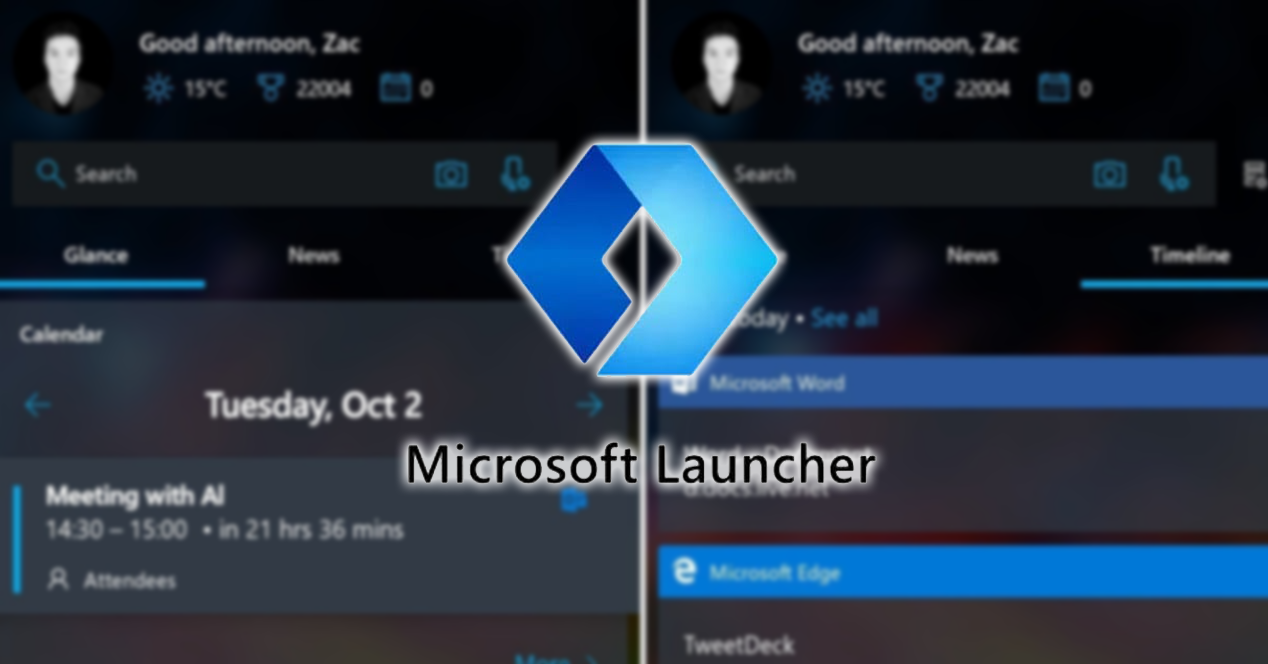
Les couches de personnalisation ont toujours été un aspect très important dans Android. Et, bien que ces dernières années, les utilisateurs aient commencé à préférer une expérience Android plus pure, il existe un lanceur qui non seulement modifie l'apparence de l'interface de notre téléphone, mais améliore également la productivité et nous aide à synchroniser notre PC avec Windows 10 et notre smartphone Android comme s'ils n'en faisaient qu'un.
Et nous parlons du lanceur du concurrent direct de Google, le Microsoft Launcher, un lanceur pour Android qui nous permet de démarrer une tâche sur notre téléphone et de la poursuivre sur notre PC.
La clé, votre compte Microsoft
Oui, tout ça a un petit truc et c'est la puissance qu'il offre votre compte Microsoft. Contrairement à ce que pensent de nombreux utilisateurs, nous pouvons créer un compte Microsoft avec un e-mail de Google (c'est-à-dire que l'e-mail n'a pas besoin d'être "@ outlook.com").
Mais l'important dans tout ça, c'est que Nous devons nous connecter à la fois dans le Microsoft Launcher de notre Android, comme dans le compte utilisateur de notre PC, avec le même compte Microsoft pour pouvoir synchroniser et partager tout notre contenu.
Commencez sur Android, continuez sur votre PC et vice versa
C'est l'une des fonctionnalités les plus puissantes de Microsoft Launcher. Avec l'outil comme le "La ligne du temps" Ou "Continuer sur PC”, Nous pouvons transférer instantanément la page Web que nous sommes ou avons visitée d'un appareil à l'autre.
Pour ce faire, nous allons mettre l'exemple le plus utile et c'est utiliser Microsoft Edge. Imaginons que nous lisons cette même news et que nous souhaitions finir de la lire sur un écran plus grand, pour cela, nous n'aurons qu'à cliquer sur l'icône "Envoyer à une équipe", nous sélectionnons le PC auquel nous voulons envoyer et instantanément, il ouvrira le navigateur sur l'ordinateur avec les nouvelles où nous l'avions laissé.
Nous pouvons également revisiter les pages précédemment consultées avec la "Time Line", que nous retrouverons en faisant glisser notre doigt de gauche à droite depuis notre écran principal.
Afficher mes photos et mes messages depuis mon ordinateur
Si nous utilisons également l'application "Phone Companion", appelée "Votre téléphone" dans Windows 10, nous pouvons voir, sans avoir à prendre notre Android, toutes nos photos et messages sur notre ordinateur.
Personnalisation et performances
C'est l'aspect le plus important d'un lanceur, l'équilibre entre l'augmentation de la personnalisation par défaut d'Android et de bonnes performances.
Eh bien, avec le Microsoft Launcher, vous n'aurez de problèmes dans aucun des deux, car puisqu'il est développé par Redmon, il a d'excellentes performances, il consomme peu de ressources et vous ne verrez pas de différence avec le Launcher que votre smartphone utilise par défaut, en fait, dans certains cas, l'expérience utilisateur sera encore meilleure.
Quant à la personnalisation, vous pouvez modifier même le plus petit détail comme l'ouverture d'une application lorsque vous effectuez un certain geste. De plus, le "Bing Daily Background" est inclus, ce qui mettra un fond d'écran différent chaque jour, avec de belles images.